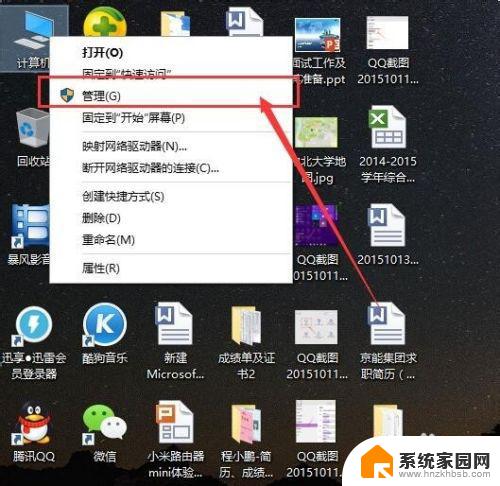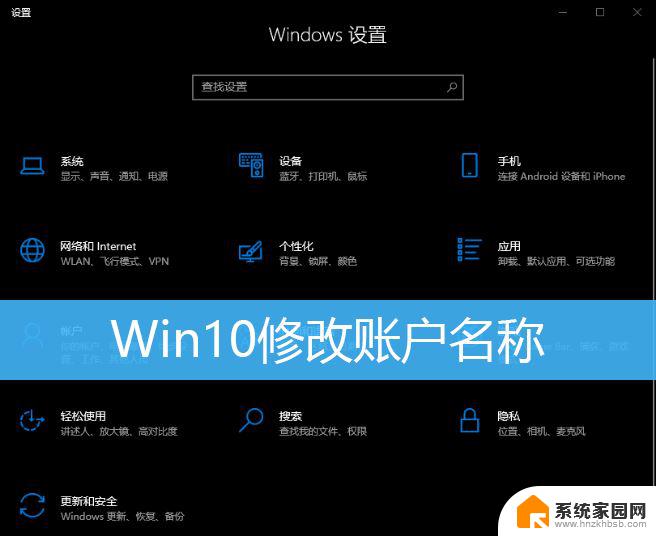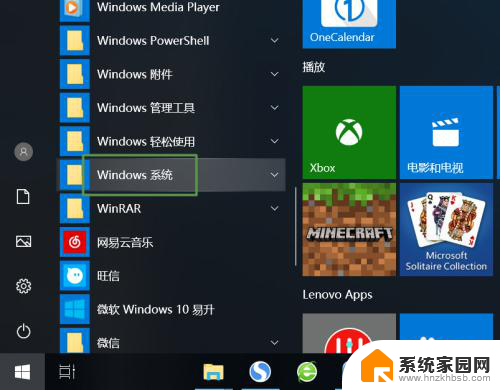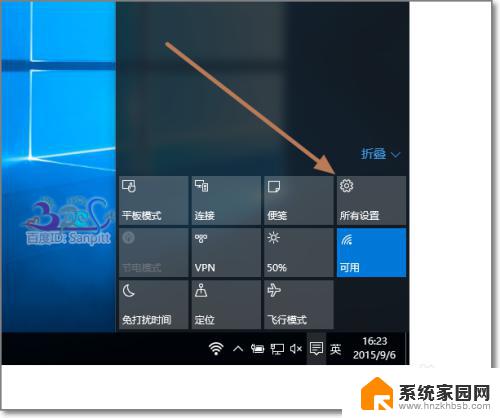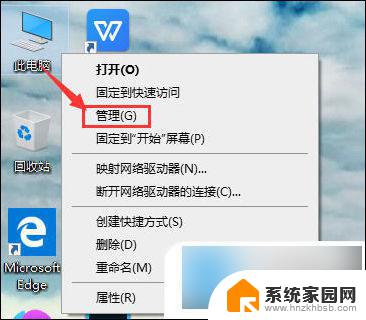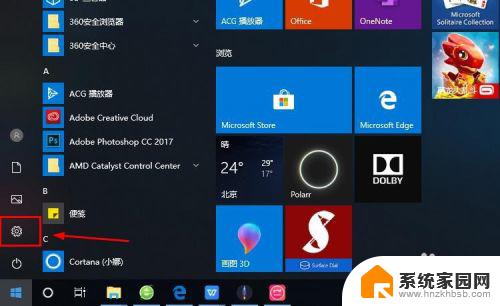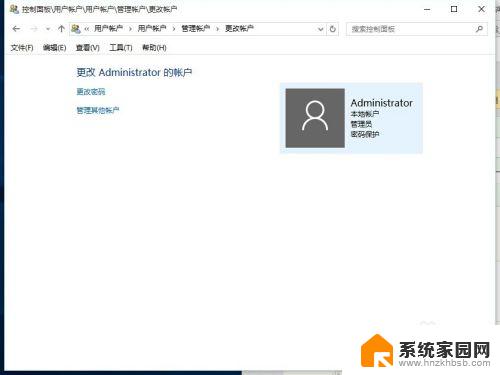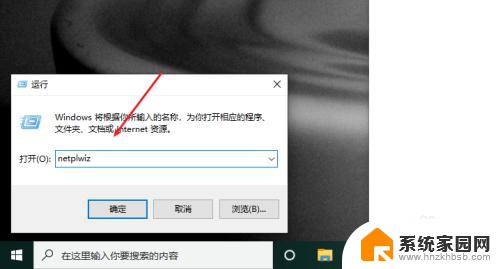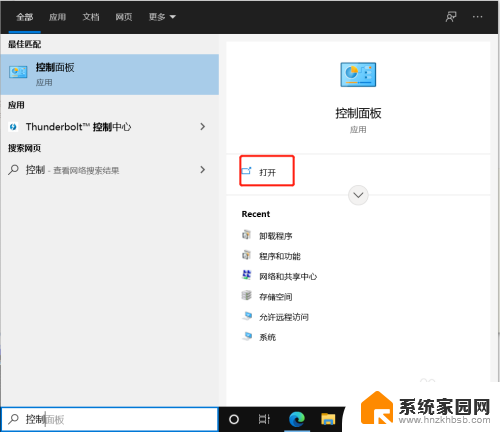win10登录账户名怎么改 Win10系统账户中如何更改登录名
win10登录账户名怎么改,在Win10系统中,登录名是我们在使用电脑时经常接触到的一个重要信息,有时候我们可能需要更改登录名,以适应不同的需求或个人喜好。在Win10系统中,如何更改登录名呢?下面将为大家详细介绍Win10系统账户中如何更改登录名的方法。无论是为了统一账户信息,还是为了个性化设置,只需简单的几步操作,就能轻松更改登录名,让我们的电脑使用更加方便和个性化。
操作方法:
1.首先,请大家对着电脑系统桌面的计算机图标击右键,然后在右键菜单中选择“管理”选项。
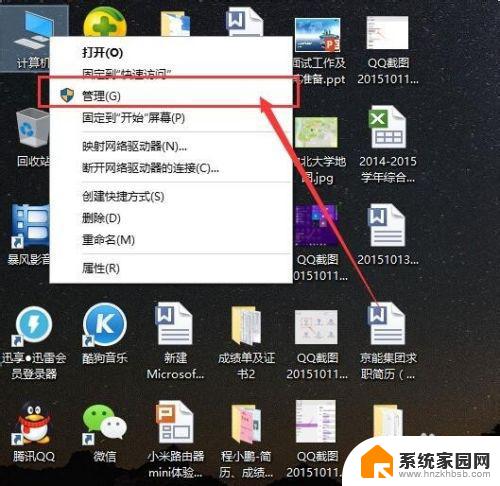
2.打开计算机管理界面之后,在管理页面左侧点击选择"本地用户和组"。然后在本地用户和组中双击选择“用户”选项,打开用户选项。
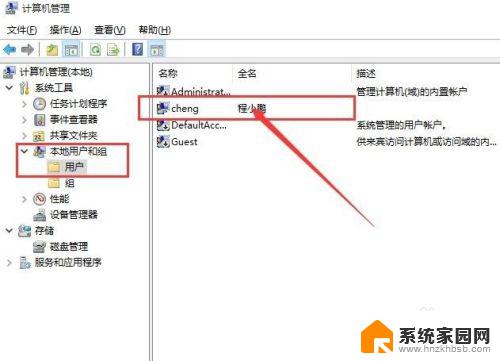
3.在打开用户列表之后,右键点击需要修改的用户名。在弹出的界面中点击选择“重命名”选项,即可开始重新修改登陆的账户用户名。
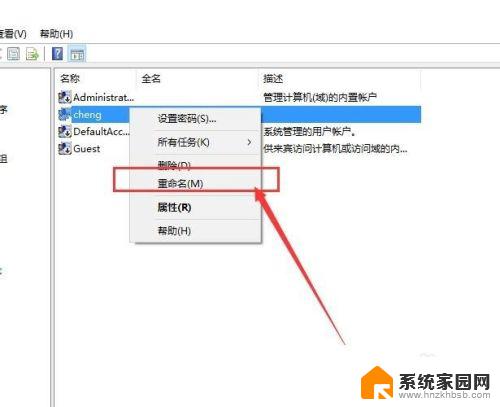
4.修改掉用户账户名之后,我们还可以修改用户账户全名,在计算机用户管理页面中击右键,在弹出的右键菜单中选择“属性”选项。

5.接下来,我们就可以打开当前登录的账户用户属性界面了。在当前的用户登录账户属性页面中,点击输入全新的账户名并点击“确定”保存相关的设置项目即可。
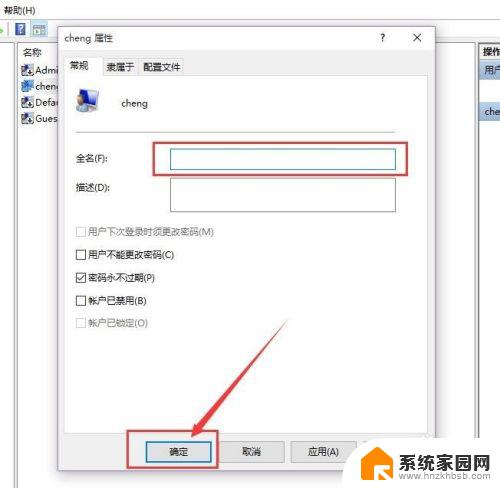
以上是关于如何更改Win10登录账户名的全部内容,如果您遇到相同的问题,可以按照本文提供的方法进行解决。